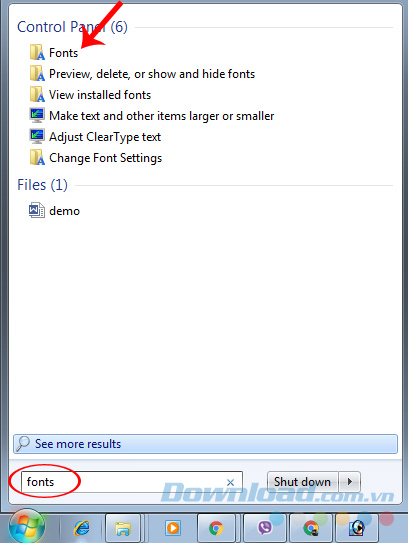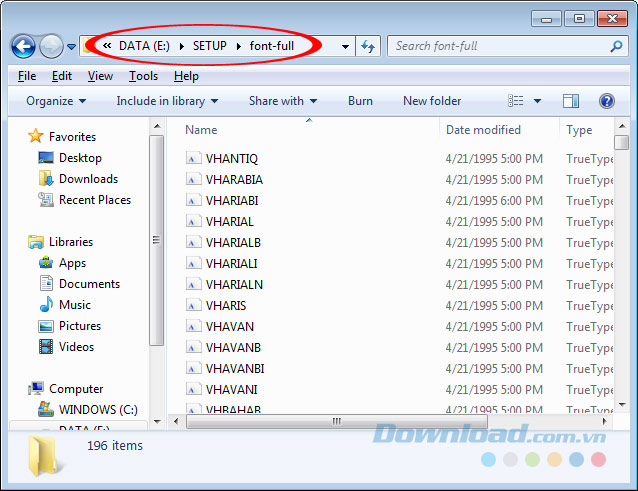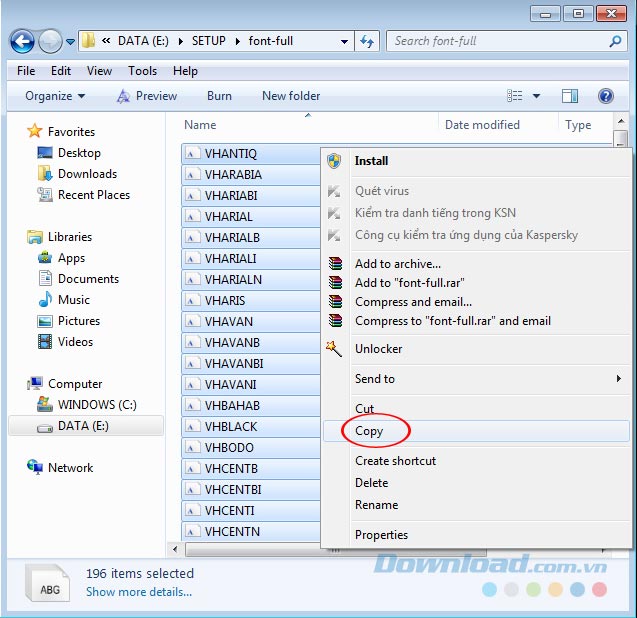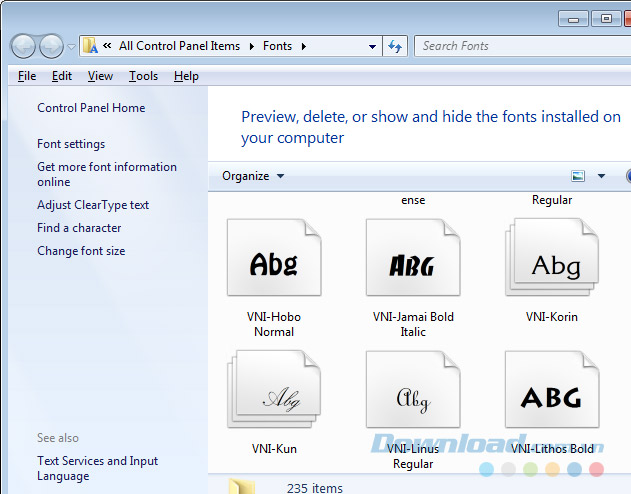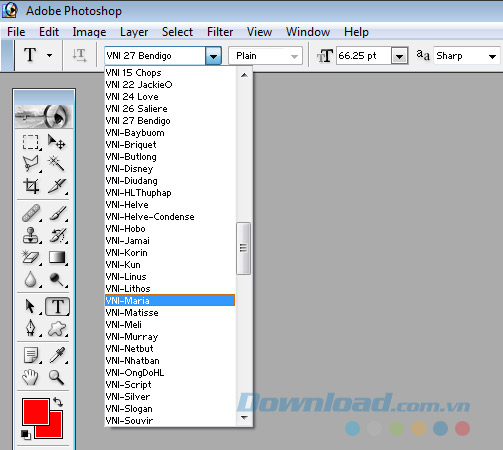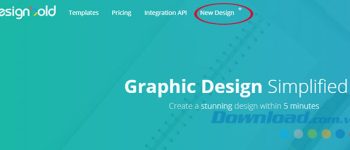Một điều khá khó chịu ở những người thường xuyên sử dụng công cụ chỉnh sửa ảnh Photoshop, đó là lỗi không đánh được tiếng Việt. Vì đôi lúc chúng ta sẽ cần, buộc phải sử dụng tính năng này cho những ghi chú, giải thích ngay trên bức ảnh mình đang thực hiện, bằng tiếng Việt.
Nếu các bạn còn nhớ bài hướng dẫn sửa lỗi Photoshop không đánh được tiếng Việt mà THPT Ngô Thì Nhậm đã giới thiệu cách đây không lâu, trong đó có một bước, đó là “chọn font chữ tiếng Việt trong Photoshop”. Nhưng vấn đề ở chỗ, nhiều người không thể tìm được, họ không có font VNI nào trong công cụ chỉnh sửa ảnh chuyên nghiệp nhất này. Phải làm sao đây?
Cài đặt font VNI cho Photoshop
Thực ra Photoshop sẽ tự động nhận diện và bổ sung thêm bất kỳ font chữ nào mà người dùng thêm vào trên máy tính, nên về bản chất, đây chỉ là quá trình chúng ta cài đặt font tiếng Việt cho máy tính mà thôi.
Bạn đang xem: Cách thêm Font chữ tiếng Việt cho Photoshop
Photoshop CS2Adobe Photoshop CC
Bước 1: Từ giao diện chính của máy tính, các bạn nhấp chuột trái vào biểu tượng Windows, nhập từ khóa “Fonts” vào khung tìm kiếm rồi chọn tiếp vào kết quả tương ứng bên trên.
Bước 2: Giao diện Fonts xuất hiện, nhưng chúng ta tạm thời chưa sử dụng tới. Tiếp tục tìm trong máy tính vị trí lưu của bộ font chữ VNI đầy đủ. Nếu chưa có hoặc font thiếu nhiều, có thể tham khảo và tải miễn phí font chữ các loại tại Download.com.vn.
Tải Font VNI Tải Font Full
Bước 3: Copy lại tất cả font trong bộ cài đặt này.
Quay trở lại giao diện Fonts ở bước 1 và Paste toàn bộ vào đây.
Bước 4: Các bạn mở công cụ chỉnh sửa ảnh Photoshop lên, nhấn phím T hoặc sử dụng biểu tượng này ngay trên phần mềm và thử tìm kiếm xem Photoshop đã có thêm font tiếng Việt chưa nhé?
Không quá quan trọng, tuy nhiên, nếu không được khắc phục sớm thì lỗi này đôi khi cũng gây ra những vấn đề, khó chịu nho nhỏ trong quá trình sử dụng. Hy vọng với hướng dẫn này, các bạn có thể tự mình khắc phục lỗi Photoshop thiếu font tiếng Việt.
Đăng bởi: Trường THPT Ngô Thì Nhậm
Chuyên mục: Tổng hợp